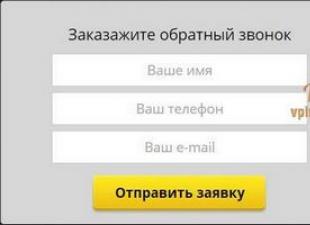Здравствуйте. Сегодня очень опасная тема у нас. Мы будем работать с острыми предметами — резать файлы. Зачем? Конечно, что касается маленьких файлов, то чего их трогать — пусть живут, а вот, допустим есть у Вас файл 10 Гб (игра, например — они нынче гигантские по размерам) и надо передать его другу, а флешка только на 4-8 Гб — как быть?
Или Вы предводитель секретной, шпионской группы и надо доставить супер — файл в штаб, да так, чтоб никто не смог воспользоваться файлом при попадании в плен одного из шпионов Ваших. Делите на число агентов или по размерам разным свой файл и раздаёте всем — всё, мир спасён.Враги не смогут воспользоваться одним кусочком.

Любители извращений, конечно могут воспользоваться архиваторами (там есть эта функция), но это не наш метод — мы любим быстро, легко и без заморочек, правда? Вот нам на помощь и приходит маленькая, бесплатная программа File Splitter & Joiner , которая, кстати, может работать прямо из контекстного меню и с абсолютно любыми файлами.
У этой программы нет автора и официального сайта — вернее автор есть, наверняка, но он неизвестен. И выпущена она аж в 2006 году, но это ей не мешает чудесно работать на любых версиях систем. Работает она превосходно — сам проверил на музыкальном, текстовом (PDF) файлах, а также фильм резал и склеивал, но давайте по порядку…
Скачать File Splitter & Joiner

Размер архива 1 Мб. Вирусы отсутствуют. Работает программа во всех версиях операционной системы Windows.


Вот такой красивый установочный ярлык находим в распакованном архиве и жмём его…
Установка и использование File Splitter & Joiner




Верхняя галочка делает ярлык на рабочем столе, средняя — встраивает пункт в контекстное меню, а нижняя, которую обязательно надо поставить, делает нам ассоциацию кусков файла с нашей программой.


Вот и вся установка программы для разрезания и последующей склейки файлов.




Для опытных товарищей уже всё понятно — для начинающих хакеров поясняю пошагово и в картинках. Для того, чтоб разрезать файл указываем сам файл в первой строке, а куда сложить куски, во второй строке. Можно предварительно создать папку, например цветную .


Обратите внимание — для разрезки пользуемся первой вкладкой, сверху.


Понятно, надеюсь, что для указания размера куска надо поставить точечку во второй строке? Галки в квадратиках не рекомендую ставить — удалите исходный файл после операции, хотя может кому это и надо сделать. Всё — жмём…


Начался процесс разрезания…




Готово! Смотрим на результат…


Из фильма получили 8 кусков по 174 Мб. Замечательно. Как видите, первый кусочек выглядит не так как остальные (помните, выставили ассоциацию?) — его и надо кликнуть для склейки файла в кучу. Единственное условие — все куски должны быть в одной папке.
Первая попытка у меня слегка вышла криво — я не указал разрешение файла. Дело в том, что я склеивал фильм в ту же папку, где лежал и оригинал. В результате мне написали, мол, дурак — такой файл уже есть и предложили переименовать результат. Вот тут я и сглупил — не указал.avi . Вам это и не понадобится, просто склеивайте в другую папку или компьютер. Вот как мне писали…


Вам такого не напишут, если будите делать всё правильно и логично. Я сначала получил…


Поправил ручками, как видите и получил…


Можно и через программу склеивать. Для этого переходим во вторую вкладку, указываем первый из кусков и куда сохранить результат…


Галочки нам уже знакомы в квадратиках-удалят куски после операции. Вот и вся сложность. Испытывал File Splitter & Joiner на журнале в PDF …






Который проводится российским подразделением Microsoft совместно с нашим сайтом, статус «приложение недели» вторую неделю подряд получает программа, имеющая отношение к обработке видео. В этом нет ничего удивительного — с удешевлением видеокамер и появлением возможности записи любительского видео приемлемого качества даже при помощи обычного фотоаппарата средства для обработки видеофайлов стали намного более востребованными.
SolveigMM Video Splitter — это программа, которая дает возможность решить одну из самых необходимых задач при обработке видео, — она предназначена для резки видеоклипа на части. Вместе с этим SolveigMM Video Splitter позволяет выполнить и другие сопутствующие операции: вырезание отдельного фрагмента из видео, склейку нескольких файлов в один. Основной особенностью программы, которая отличает ее от десятков других, является возможность в большинстве случаев обойтись без повторного перекодирования видео, что позволяет сохранить качество исходного ролика. Кроме этого, SolveigMM Video Splitter использует самые современные технологии, в том числе DirectX и библиотеки Windows Media Format 9 Series.
«Сердцем» приложения является движок SolveigMM Video Editing Engine, который, как можно догадаться по названию, представляет собой собственную разработку компании Solveig Multimedia. Движок обеспечивает, в частности, редактирование файлов MPEG-2 с точностью до кадра, файлов AVI, ASF и WMV с точностью до ключевого кадра, извлечение аудио- или видеопотоков из файлов AVI, WMV, ASF, MPEG-2, а также восстановление, индексирование поврежденных или же непроиндексированных файлов Windows Media (WMV, WMA, ASF) путем ремультиплексирования.
Однако для конечного пользователя, желающего вырезать фрагмент из видеоклипа или выполнить другую операцию, удобство интерфейса является не менее важным, чем «начинка» приложения. SolveigMM Video Splitter имеет достаточно стандартный для подобных приложений внешний вид.

Основную часть окна занимает область предварительного просмотра. Под ней находится шкала, при помощи которой можно перемещаться к любому фрагменту загруженного ролика, а также устанавливать маркеры, отмечающие место разрезания. Масштабом отображения шкалы можно управлять. Кроме этого, есть кнопки для воспроизведения, перемещения между ключевыми кадрами и для управления уровнем громкости. Также предусмотрена кнопка для подсчета примерного размера файла на выходе.
Маркеры, определяющие фрагмент, который будет вырезан, можно перемещать и добавлять дополнительные. Таким образом, если из одного ролика нужно удалить несколько фрагментов (например, рекламу), то это легко сделать за один проход. Есть возможность быстро инвертировать выделение, а также при помощи специальных кнопок отметить, какие фрагменты должны быть удалены, а какие — обработаны. Данные о выделенных фрагментах отображаются на информационной панели.

Несмотря на то, что наиболее важные команды для работы с приложением вынесены прямо в главное окно, ими список функций не исчерпывается. Все остальные команды можно обнаружить в главном меню. Например, есть команды для одновременного удаления всех маркеров, для быстрого перемещения по шкале навигации, для управления масштабом. Для каждой из команд, размещенных в главном меню, предусмотрены горячие клавиши, которые, кстати, являются полностью настраиваемыми. Есть возможность сохранять разные профили клавиатурных сочетаний и загружать их по мере необходимости.

Также хорошо продумана навигация. При помощи команд меню и сочетаний клавиш можно не только перемещаться между кадрами и ключевыми кадрами, но и переходить к концу или к началу клипа, передвигаться на две минуты или на одну двадцатую часть клипа вперед или назад. Инструменты навигации позволяют легко выделять предыдущий и следующий маркеры.
Еще один интересный инструмент программы — калькулятор времени. С его помощью можно определить, какова будет продолжительность видео после выполнения обрезки.

SolveigMM Video Splitter поддерживает все основные форматы и контейнеры цифрового видео: MPEG-2 (.mpg, .mpeg, .vob, .ts), DVD VOB, Windows Media (.asf, .wma, .wmv, .wm), AVI. Что касается последнего, то стоит отметить поддержку файлов размером более 4 Гбайт, аудиодорожку VBR MPEG с сохранением синхронизации, а также работу со всеми популярными кодеками для сжатия видео (DivX; XviD; 3ivX) и звука (MPEG-1,2 Layer I, II, III; AC3; OGG). При работе с Windows Media возможно исправление поврежденных видеофайлов, не имеющих индекса.
Как уже было сказано выше, операция тримминга (разрезания клипа) происходит без повторного кодирования. Кроме того, что качество видео при этом не страдает, есть еще один положительный момент — скорость. Поскольку повторно кодировать клип не нужно, результат можно получить буквально за несколько секунд.
SolveigMM Video Splitter поддерживает обработку файлов в пакетном режиме. Подготовленные клипы добавляются в список заданий нажатием одной кнопки. Когда список сформирован, можно открыть окно Batch Manager, просмотреть подробную информацию о каждом задании и при необходимости отредактировать их. Перед тем как программа начнет пакетную обработку, список заданий может быть сохранен. По желанию пользователя утилита обрабатывает все файлы, занесенные в список, или же только выделенные.

Еще один модуль SolveigMM Video Splitter дает возможность выполнять склейку нескольких файлов в один. Склейка работает для файлов AVI, WMA/WMV/ASF, MP3 и MPEG-1/MPEG-2. Стоит, однако, учитывать: дабы операция прошла успешно, необходимо, чтобы у файлов были одинаковые параметры сжатия звука и видео.

Для удобства при добавлении файлов в список заданий Join Manager программа позволяет посмотреть их основные параметры. Если в списке есть файлы с различающимися свойствами, SolveigMM Video Splitter предупредит об этом сообщением в строке состояния.

Неподходящие файлы можно быстро удалить из списка, а списки объединения - сохранить для дальнейшего использования. Для более удобной работы с менеджером объединения предусмотрена специальная плавающая панель, при помощи которой можно добавлять файлы, загружать сохраненные ранее списки и запускать пакетную обработку.
Пожалуй, единственным серьезным недостатком SolveigMM Video Splitter является то, что программа относится к коммерческим продуктам. С другой стороны, возможности движка SolveigMM Video Editing Engine действительно интересны — недаром он продается не только в составе продуктов Solveig Multimedia, но и отдельно, для разработчиков, которые при помощи SolveigMM Video Editing SDK могут создавать собственные приложения для редактирования аудио- и видеоданных.
2014-11-30T17:41
2014-11-30T17:41
Audiophile"s Software
Этот пост создан по просьбе Mr. Merak"а , напомнившую мне довольно старую, но всё же актуальную тему.
Давно известно, что для нарезки образов Audio CD, особенно lossless, использовать Medieval CUE Splitter не рекомендуется. Об этом говорят тесты, показывающие, что утилита не сохраняет оригинальную продолжительность треков (как правило увеличивая её). Однако до сих пор не хватало детального исследования: что же действительно теряется при нарезке? Именно в этом я и решил разобраться.
Во-первых, если проявить сообразительность, а также вспомнить, что Medieval CUE Splitter режет без перекодировки, становится понятно, что режет он исключительно по фреймам. То есть, если, например, файл имеет 44100 семплов (1 секунда Audio CD), то при сжатии во FLAC с восьмым уровнем (блоками по 4096 семплов) кодер разобьет его на 11 независимых фреймов. Каждый такой фрейм самодостаточен и его декодирование не зависит от наличия предыдущих или последующих данных, однако сам по себе фрейм неделим. Таким образом MCS может разрезать файлы исключительно по границам фреймов, а в файле образа они, как правило, с началом и концом треков не совпадают, и потому результирующий файл обычно содержит не только нужный трек, но еще и фрагмент последующего трека (что подтверждается анализом в звуковом редакторе).
Это объясняет тот факт, что нарезанные MCS файлы продолжают играть без зазоров (т. к. проигрываются те же фреймы, в той же последовательности), однако не объясняет, почему суммарная продолжительность альбома после нарезки уменьшается.
Для проверки я скачал альбом Pink Floyd - The Endless River (2014), затем нарезал его в MCS со стандартными параметрами и полученные файлы склеил обратно в один. В результате продолжительность оригинального образа FLAC: 53:02.467 (140 346 780 samples) , а полученного после нарезки - 53:01.192 (140 290 560 samples) . Как видите, мы потеряли более одной секунды.
Загрузив файлы в звуковой редактор и выполнив вычитание, я обнаружил, что примерно до 12:39 данные совпадают (полная тишина), а затем появляется микс двух треков с задержкой в одну секунду (то ест фактически один трек начинает отставать от другого).
Чтобы понять, почему так происходит, достаточно заглянуть в индексную карту (CUE) - оригинальную и результирующую. В оригинальном CUE мы видим наличие предзазора перед четвертным треком:
200?"200px":""+(this.scrollHeight+5)+"px");">
REM GENRE Progressive Rock
REM DATE 2014
REM DISCID 0B0C6E12
PERFORMER "Pink Floyd"
TITLE "The Endless River"
FILE "Pink Floyd - The Endless River.flac" WAVE
TRACK 01 AUDIO
TITLE "Things Left Unsaid"
INDEX 01 00:00:00
TRACK 02 AUDIO
TITLE "It"s What We Do"
INDEX 01 04:26:55
TRACK 03 AUDIO
TITLE "Ebb and Flow"
INDEX 01 10:44:03
TRACK 04 AUDIO
TITLE "Sum"
INDEX 00 12:38:45
INDEX 01 12:39:38
TRACK 05 AUDIO
TITLE "Skins"
INDEX 01 17:27:65
TRACK 06 AUDIO
TITLE "Unsung"
INDEX 01 20:04:66
TRACK 07 AUDIO
TITLE "Anisina"
INDEX 01 21:12:00
TRACK 08 AUDIO
INDEX 01 24:28:60
TRACK 09 AUDIO
TITLE "On Noodle Street"
INDEX 01 26:11:56
TRACK 10 AUDIO
TITLE "Night Light"
INDEX 01 27:53:57
TRACK 11 AUDIO
TITLE "Allons-Y (part 1)"
INDEX 01 29:35:72
TRACK 12 AUDIO
TITLE "Autumn "68"
INDEX 01 31:33:18
TRACK 13 AUDIO
TITLE "Allons-Y (part 2)"
INDEX 01 33:08:29
TRACK 14 AUDIO
TITLE "Talkin" Hawkin""
INDEX 01 34:40:60
TRACK 15 AUDIO
TITLE "Calling"
INDEX 00 38:09:64
INDEX 01 38:10:19
TRACK 16 AUDIO
TITLE "Eyes to Pearls"
INDEX 01 41:48:14
TRACK 17 AUDIO
TITLE "Surfacing"
INDEX 01 43:39:27
TRACK 18 AUDIO
TITLE "Louder Than Words"
INDEX 01 46:25:46
А в результирующем - PREGAP соответствующей длины:
200?"200px":""+(this.scrollHeight+5)+"px");">
REM GENRE Progressive Rock
REM DATE 2014
REM DISCID 0B0C6E12
REM COMMENT ExactAudioCopy v1.0b3
REM REPLAYGAIN_ALBUM_GAIN -1.92 dB
REM REPLAYGAIN_ALBUM_PEAK 0.999969
TITLE "The Endless River"
PERFORMER "Pink Floyd"
FILE "(01) Things Left Unsaid.flac" WAVE
TRACK 01 AUDIO
REM REPLAYGAIN_TRACK_GAIN -0.81 dB
REM REPLAYGAIN_TRACK_PEAK 0.743317
TITLE "Things Left Unsaid"
PERFORMER "Pink Floyd"
INDEX 01 00:00:00
FILE "(02) It"s What We Do.flac" WAVE
TRACK 02 AUDIO
REM REPLAYGAIN_TRACK_GAIN -1.79 dB
REM REPLAYGAIN_TRACK_PEAK 0.985474
TITLE "It"s What We Do"
PERFORMER "Pink Floyd"
INDEX 01 00:00:00
FILE "(03) Ebb and Flow.flac" WAVE
TRACK 03 AUDIO
REM REPLAYGAIN_TRACK_GAIN +2.07 dB
REM REPLAYGAIN_TRACK_PEAK 0.614746
TITLE "Ebb and Flow"
PERFORMER "Pink Floyd"
INDEX 01 00:00:00
FILE "(04) Sum.flac" WAVE
TRACK 04 AUDIO
REM REPLAYGAIN_TRACK_GAIN -2.96 dB
REM REPLAYGAIN_TRACK_PEAK 0.946045
TITLE Sum
PERFORMER "Pink Floyd"
PREGAP 00:00:68
INDEX 01 00:00:00
FILE "(05) Skins.flac" WAVE
TRACK 05 AUDIO
REM REPLAYGAIN_TRACK_GAIN -1.81 dB
REM REPLAYGAIN_TRACK_PEAK 0.935089
TITLE Skins
PERFORMER "Pink Floyd"
INDEX 01 00:00:00
FILE "(06) Unsung.flac" WAVE
TRACK 06 AUDIO
REM REPLAYGAIN_TRACK_GAIN +1.38 dB
REM REPLAYGAIN_TRACK_PEAK 0.750397
TITLE Unsung
PERFORMER "Pink Floyd"
INDEX 01 00:00:00
FILE "(07) Anisina.flac" WAVE
TRACK 07 AUDIO
REM REPLAYGAIN_TRACK_GAIN -4.19 dB
REM REPLAYGAIN_TRACK_PEAK 0.999969
TITLE Anisina
PERFORMER "Pink Floyd"
INDEX 01 00:00:00
FILE "(08) The Lost Art of Conversation.flac" WAVE
TRACK 08 AUDIO
REM REPLAYGAIN_TRACK_GAIN +5.15 dB
REM REPLAYGAIN_TRACK_PEAK 0.498901
TITLE "The Lost Art of Conversation"
PERFORMER "Pink Floyd"
INDEX 01 00:00:00
FILE "(09) On Noodle Street.flac" WAVE
TRACK 09 AUDIO
REM REPLAYGAIN_TRACK_GAIN +2.03 dB
REM REPLAYGAIN_TRACK_PEAK 0.687927
TITLE "On Noodle Street"
PERFORMER "Pink Floyd"
INDEX 01 00:00:00
FILE "(10) Night Light.flac" WAVE
TRACK 10 AUDIO
REM REPLAYGAIN_TRACK_GAIN +2.43 dB
REM REPLAYGAIN_TRACK_PEAK 0.624390
TITLE "Night Light"
PERFORMER "Pink Floyd"
INDEX 01 00:00:00
FILE "(11) Allons-Y (part 1).flac" WAVE
TRACK 11 AUDIO
REM REPLAYGAIN_TRACK_GAIN -3.27 dB
REM REPLAYGAIN_TRACK_PEAK 0.882721
TITLE "Allons-Y (part 1)"
PERFORMER "Pink Floyd"
INDEX 01 00:00:00
FILE "(12) Autumn "68.flac" WAVE
TRACK 12 AUDIO
REM REPLAYGAIN_TRACK_GAIN -1.92 dB
REM REPLAYGAIN_TRACK_PEAK 0.767029
TITLE "Autumn "68"
PERFORMER "Pink Floyd"
INDEX 01 00:00:00
FILE "(13) Allons-Y (part 2).flac" WAVE
TRACK 13 AUDIO
REM REPLAYGAIN_TRACK_GAIN -3.33 dB
REM REPLAYGAIN_TRACK_PEAK 0.915680
TITLE "Allons-Y (part 2)"
PERFORMER "Pink Floyd"
INDEX 01 00:00:00
FILE "(14) Talkin" Hawkin".flac" WAVE
TRACK 14 AUDIO
REM REPLAYGAIN_TRACK_GAIN -3.78 dB
REM REPLAYGAIN_TRACK_PEAK 0.951447
TITLE "Talkin" Hawkin""
PERFORMER "Pink Floyd"
INDEX 01 00:00:00
FILE "(15) Calling.flac" WAVE
TRACK 15 AUDIO
REM REPLAYGAIN_TRACK_GAIN +1.97 dB
REM REPLAYGAIN_TRACK_PEAK 0.787018
TITLE Calling
PERFORMER "Pink Floyd"
PREGAP 00:00:30
INDEX 01 00:00:00
FILE "(16) Eyes to Pearls.flac" WAVE
TRACK 16 AUDIO
REM REPLAYGAIN_TRACK_GAIN -0.43 dB
REM REPLAYGAIN_TRACK_PEAK 0.744415
TITLE "Eyes to Pearls"
PERFORMER "Pink Floyd"
INDEX 01 00:00:00
FILE "(17) Surfacing.flac" WAVE
TRACK 17 AUDIO
REM REPLAYGAIN_TRACK_GAIN -1.82 dB
REM REPLAYGAIN_TRACK_PEAK 0.935822
TITLE Surfacing
PERFORMER "Pink Floyd"
INDEX 01 00:00:00
FILE "(18) Louder Than Words.flac" WAVE
TRACK 18 AUDIO
REM REPLAYGAIN_TRACK_GAIN -3.05 dB
REM REPLAYGAIN_TRACK_PEAK 0.974426
TITLE "Louder Than Words"
PERFORMER "Pink Floyd"
INDEX 01 00:00:00
Таким образом, становится ясно, что MCS фактически удаляет данные, содержащиеся в зазорах, а при воспроизведении их должна замещать тишина, создаваемая тегом PREGAP, то есть в данном случае используется формат CUE с удалёнными зазорами (Gaps Left Out). Тем, кто не знаком с синтаксисом CUE, советую почитать или RuTracker .
Формат c удалёнными зазорами в отличие от Gaps Appended совместим со спецификацией Cue Sheet, и потому поддерживается foobar2000. Единственное что - надо изменить кодировку CUE на UTF-8 и удалить текст, вставленный программой в начале файла, иначе плеер откажется его читать.
В альбоме есть еще один зазор длиной 30 фреймов (чуть менее половины секунды), и в сумме мы получаем те самые недостающие в результирующем файле семплы, с той лишь поправкой, что зазоры удаляются с точностью до фрейма.
Однако, всё меняется если перед нарезкой установить в Medieval CUE Splitter галочку Добавить зазоры . В этом случае программа создаёт набор файлов + CUE в формате Gaps Prepended, то есть зазор не удаляется, а присоединяется к последующему треку. Это единственный формат потрекового CUE с зазорами, указанный в спецификации - формат с зазорами, присоединенными к предыдущему треку, является нестандартным. Кстати, интересно, что при таком формате, если открывать трек в foobar2000 через CUE, плеер зазоры не воспроизводит.
Теперь, когда зазоры не были удалены, суммарная продолжительность файлов на выходе максимально приблизилась к продолжительности исходного образа, однако всё равно осталась нехватка в 924 семпла. Далее я постарался выяснить, откуда она взялась.
Анализ показал, что порядок всех семплов в точности соответствует исходному, то есть 924 семпла потеряны в конце образа. Я проверил несколько дисков, и везде в режиме добавления зазоров, а также в режиме без зазоров (когда они изначально и так отсутствовали), в конце образа терялось около 1000 семплов. Похоже, будто программа просто отбрасывает последний фрейм.
Однако, эти результаты не совпали с результатами для других форматов - APE, WV. Здесь в режиме с добавлением зазоров данные оказались в сохранности.
Таким образом, можно сделать заключение, что Medieval CUE Splitter не годится для точной нарезки lossless образов в формате FLAC, так как в любом случае теряет информацию в конце последнего трека. Для других lossless форматов эта пробелма отсутствует, однако стоит учесть, что при снятой отметке добавления зазоров они будут удаляться.
Как бы там ни было, для правильной нарезки образов в любых форматах, включая FLAC, рекомендуется использовать исключительно CUETools .
Информация от спонсора
Оконщик: профессиональная установка окон и балконов. На сайте фирмы Вы можете заказать окна ПВХ в серии дома п-44т с установкой под ключ. На все изделия и работы распространяется гарантия. Действует система скидок для комплексных заказов.
Как-то однажды при монтаже очередного видео возникла в моей голове мыслЯ… Ну блин, почему когда нужно даже элементарно что-то по мелочи вырезать из видео, нужно постоянно через видеоредактор его заново конвертировать. А если видео занимает час, два или вдруг более? :) Конвертация в этом случае в нормальный формат, чтобы качество было хорошее, займёт ну просто уууйму времени! Зависит от производительности компьютера и если они средненький, то на это полдня может уйти. А вы все лишь вырезали пару кусков, к примеру:))
Думаю, ну неужели нет софта, при помощи которого можно выполнить эти простейшие элементы монтажа и не конвертировать постоянно заново ролик, чтобы оно могло сохраняться в исходном качестве быстренько.
Честно говоря, не рассчитывал особо найти что-то подобное, но решил всё же поискать. И нашёл!!! :)
Программа называется SolveigMM Video Splitter и в этой статьей я хочу вам о ней поведать, потому что она в таких случаях, как выше я описал, здорово помогает экономить массу времени.

О ПРОГРАММЕ SOLVEIGMM VIDEO SPLITTER
Софтина SolveigMM Video Splitter это простой видео редактор, но с одной ооочень крутой изюминой, чего я не нашёл честно говоря больше нигде. Эта программа конвертирует конечное видео ну очень быстро, при этом нисколько не меняя качество!
Практически в любом видеоредакторе при конвертации очень сложно найти золотую середину, чтобы размер конечного видео файла не был слишком сильно увеличен и чтобы при этом качество было максимально близко к исходному. Я, например, простые ролики монтирую в Камтасии, потому что программа очень простенькая, так есть всё чтобы отрезать, склеить, переходы сделать, конвертация занимает уйму времени если ролик большой.
А Video Splitter, даже если видео идёт около часа, произведёт вам конвертацию, скажем, ну за минут 5. А если видео короткое, то в считанные секунды. И этого никак не добиться при конвертации через известных гигантов, таких как, например, Magix Vegas, Adobe Premiere.
Функционала у программы немного, в общем то вы можете через неё только вырезать ненужные участки видео и произвести склейку нескольких видео. Добавление всяких визуальных эффектов, накладка теней, текста и прочих примочек в программе реализовать нельзя.
Для загрузки в программу можно использовать следующие форматы видео: MP4, AVI, WMV, MKV, MOV, FLV, MPEG, AVCHD, WEBM, ASF, WMA.
Ну а для выгрузки в качестве основного формата доступен только MP4. Остальное, такое как, h264, yuv - малоизвестное, в них редко кто конвертирует, да и смысла нет.
Что касается системных требований , то данная программа работает на любой операционке Windows, т.е. если из самых известных сейчас, то: на XP, 7, 8 10. Компьютер по характеристикам может быть любой, но чем он слабее, тем дольше может идти конвертация.
Ну и ещё напоминаю, программа платная ! Для одного компьютера на сегодняшний день лицензия стоит 990 руб. Конечно можно найти и в бесплатном варианта (пиратку) на просторах интернета, но считаю что цена такого софта копеечная, тем более ежемесячных и других взносов не просят. И, кстати, поддерживается русский язык:)
ГДЕ ВЗЯТЬ ПРОГРАММУ И КАК ЕЁ УСТАНОВИТЬ?
Программу можно скачать (для пробы, в демо-режиме) или купить через официальный сайт:
На данный момент почему-то лично сайт не открывается обычным способом. Получается открыть только через прокси или VPN. Может быть заблокирован в России по какой-то причине, а может быть ещё в чём-то проблема...
Установка программы очень проста, выполняется как установка любого другого ПО. Настраивать ничего не придётся.
КАК РАБОТАТЬ С ПРОГРАММОЙ
Программа в управлении очень и очень проста. Но есть и некоторые вещи, которые могут показаться непривычными для подобных программ монтажа...
После запуска программы первым делом в неё необходимо перенести видео (одно или несколько), откуда вы хотели бы что-то вырезать или склеить эти видео файлы. Достаточно просто перенести в окно «Добавить файлы в медиатеку» нужные видео прямо из проводника Windows.
Альтернативный вариант: открыть меню «Файл» и выбирать «Добавить файлы мультимедиа».
В итоге в том же окне отобразятся добавленные файлы:
Следующий этап - переносим добавленные в программу файлы на дорожку монтажа. Просто перетаскиваем их туда мышкой.
Перенесённые видео встанут друг за другом и именно в таком порядке будут проигрываться в конечном видео.
Переход между видео будет резким, поскольку в программе его сгладить никак нельзя.
Теперь рассмотрим как что-то вырезать из видео. Это в программе делается не совсем обычно, как многие из нас привыкли, т.е. тут нет никакого инструмента типа «ножницы», которым прямо на временной шкале можно отрезать ненужные куски:) Здесь система какая-то мудрёная:)
Суть в том, что нужно отметить на временной шкале вырезаемые участки специальными маркерами начала и конца фрагмента.
Итак, пример... Нужно вырезать определённый кусок, начиная с 30-й секунды видео. Вы можете указать начало фрагмента при помощи специального ползунка , а уточнить время с точностью до миллисекунд при помощи рамки со временем под окном предпросмотра видео .
Затем, чтобы отметить, что это начала фрагмента обрезки, кликаем по шкале правой кнопкой мыши (далее «ПКМ») и выбираем «Add Begin Marker», т.е. добавляем маркер начала:
Затем точно также указываем конец фрагмента, щёлкаем ПКМ и выбираем «Добавить маркер конца»:
В результате на временной шкале будут обозначены маркерами (флажками) начало и конец фрагмента, который будет вырезан из видео. Осталось кликнуть внутри этого фрагмента ПКМ и выбрать «Пометить фрагмент на удаление».
Всё, данный отмеченный фрагмент будет вырезан при сохранении конечного видео. Точно также вы можете отметить и остальные фрагменты, которые будете вырезать.
А затем нужно отметить фрагменты, которые будут сохранены, т.е. оставшиеся. Кликаем по ним ПКМ и выбираем «Пометить фрагмент на сохранение».
Для примера. Видео длительностью 8 минут через эту программу конвертируется в течение буквально 5 секунд. Если конвертацию запускать в любом другом видеоредакторе, то может занять и все 10-20 минут, в зависимости от мощности компьютера.
И при этом не теряется никак качество видео! Это жирнейший плюс.
Вот и всё. После конвертации осталось проверить, что же у нас получилось, запустив на просмотр готовое видео:)
ЗАКЛЮЧЕНИЕ
Программа SolveigMM Video Splitter конечно никак не годится к качестве полноценного видеоредактора. Как я говорю, есть только опции склейки разных видео и возможность вырезать ненужные фрагменты. Это из самого основного. Но зато когда нужно сделать только эти простейшие операции с видео, программа просто очень полезна! Ведь как же быстро она конвертирует и при этом без потери качества!
 blackhack.ru ОК. Настройки, новости, игры.
blackhack.ru ОК. Настройки, новости, игры.